





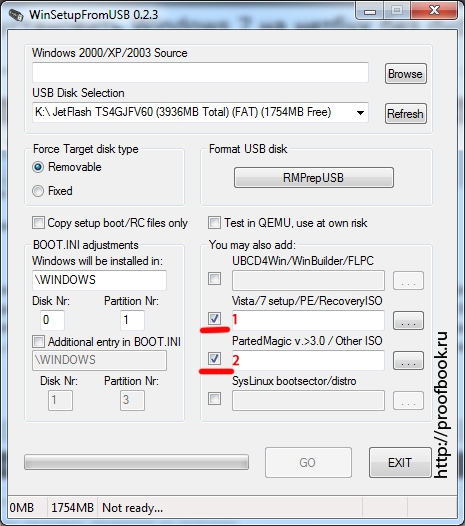

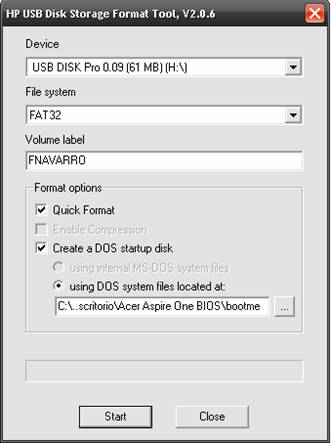


 Рейтинг: 4.9/5.0 (1848 проголосовавших)
Рейтинг: 4.9/5.0 (1848 проголосовавших)Категория: Windows: HDD утилиты
HP-USB-Disk-Storage-Format-Tool
Год выпуска. 2007
Версия. 2.1.8
Язык интерфейса. только английский
ruscadet писал(а):
для этого не надо знать параметров ком.строки (её даже запускать не надо) и данная фича работает и в XP
просвяти нас! как использовать данную фичу?
Есть несколько способов решения этой проблемы.
1. Щелкните правой кнопкой мыши значок Мой компьютер, из открывшегося контекстного меню выберите Свойства. В открывшемся диалоговом окне Свойства системы откройте вкладку Оборудование –> Диспетчер устройств.
В диалоговом окне Диспетчер устройств раскройте Дисковые устройства, двойным щелчком раскройте окно свойств своей флэшки. Откройте вкладку Политика, установите переключатель Оптимизировать для выполнения –> OK. Закройте диалоговые окна Диспетчер устройств, Свойства системы.
Откройте Мой компьютер, щелкните правой кнопки мыши значок флэшки. Из открывшегося контекстного меню выберите Форматировать… В диалоговом окне Формат Съемный диск в раскрывающемся списке Файловая система появилась опция NTFS (вместо FAT).
Отформатируйте флэшку в NTFS.
Установите переключатель Оптимизировать для быстрого удаления: Мой компьютер –> Свойства –> Свойства системы –> Оборудование –> Диспетчер устройств –> Дисковые устройства –> <Съемный диск> –> Свойства –> Политика.
2. Можно сделать еще проще, используя встроенную утилиту преобразования файловой системы convert.exe (File System Conversion Utility – C:\WINDOWS\system32\convert.exe). Для этого нужно запустить командный интерпретатор: Пуск –> Выполнить… –> Запуск программы –> cmd –> OK –> convert <буква_флэшки>: /fs:ntfs /nosecurity /x
например, convert h: /fs:ntfs /nosecurity /x
Эта утилита позволяет конвертировать файловую систему флэшки без потери данных.
Примечания:
1. Хотя утилита convert.exe позволяет конвертировать файловую систему флэшки без потери данных, рекомендуется перед выполнением конвертирования скопировать все данные, имеющиеся на флэшке, на жесткий диск компьютера!
2. На флэшке должно быть свободное место для конвертирования файловой системы. В противном случае вы получите сообщение об ошибке, например:
«…Оценка места на диске, необходимого для преобразования файловой системы…
Всего на диске: 1023712 КБ
Свободно: 14328 КБ
Необходимо для преобразования: 15486 КБ
Недостаточно места на диске для преобразования
Сбой преобразования
H: не был преобразован в NTFS»
В таком случае освободите требуемое место на флэшке, удалив ненужные файлы (или скопируйте часть файлов на жесткий диск ПК).
3. Можно воспользоваться бесплатной утилитой HP USB Disk Storage Format Tool.
Скачайте и распакуйте файл HPUSBFW.zip. Подключите флэшку в свободный USB-порт.
– Скопируйте все данные, имеющиеся на флэшке, на жесткий диск компьютера.
– Запустите утилиту HP USB Disk Storage Format Tool (файл HPUSBFW.EXE).
– Если подключено несколько USB-устройств, в раскрывающемся списке Device выберите нужное (флэшку, которую нужно отформатировать).
– В раскрывающемся списке File system выберите NTFS (или, если нужно, FAT/FAT32).
– Если хотите, задайте метку в текстовом поле Volume label (не обязательно).
– Для ускорения процесса установите флажок Quick Format.
– Нажмите кнопку Start.
– Появится диалоговое окно HPUSBFW с предупреждением (на английском языке), что все данные на флэшке будут уничтожены. Нажмите кнопку Да.
– Дождитесь завершения процесса форматирования.
– В появившемся диалоговом окне (с результатами форматирования) нажмите кнопку OK.
Примечания
1. Будьте внимательны, выбирая устройство для форматирования, чтобы случайно не отформатировать не тот съемный диск, который требуется.
2. Перед выполнением форматирования обязательно скопируйте все данные, имеющиеся на флэшке, на жесткий диск компьютера!
3. Не рекомендуется форматировать флэшку в NTFS, если вы используете ее как загрузочное устройство.
4. Не рекомендуется форматировать флэшку в NTFS, если вы пользуетесь – безнадежно устаревшей! – Windows 98.
5. Форматирование флэшки в NTFS не только позволяет забыть о такой напасти FAT/FAT32, как потерянные кластеры, но и повышает надежность и долговечность флэшек, а также позволяет несколько увеличить скорость чтения/записи данных.
Пользуйтесь на здоровье. Жаль не могу указать источник сих знаний.
HP USB Disk Storage Format Tool – приложение, созданное компанией HP для того, чтобы выполнять форматирование устройств для хранения информации, подключаемых к компьютеру через порт USB. Работа с таким накопителем значительно была улучшена, благодаря применяемым в программе новым алгоритмам. Это отразилось не только на том, что сам процесс форматирования стал качественнее, по сравнению со стандартными инструментами операционной системы, но также появилась возможность восстановить USB-накопитель, с помощью специального сервиса в программе.
Приложение HP USB Disk Storage Format Tool подойдёт тем пользователям, у которых в наличие лишь старенький компьютер и операционная система ОС Windows XP или ещё более ранняя, поскольку там отсутствует возможность форматирования и преобразования USB-носителей в файловую систему формата NTFS. Как раз тут любому начинающему пользователю данная программа поможет избежать затруднений в этом вопросе. Также тут существует поддержка форматирования в FAT32.
Учитывая работу приложения без установки, а также то, что возможно HP USB Disk Storage Format Tool скачать бесплатно любому пользователю, приложение окажется очень полезным и незаменимым для выполнения форматирования у внешних USB-накопителей. При этом форматирование в программе может быть, как стандартным, так и быстрым. И, кроме того, утилита способна создавать загрузочные USB-накопители, а это ещё один существенный фактор, влияющий на выбор именно этого приложения. Несложный интерфейс данной программы может отображаться на русском языке, что тоже сказывается на широкой популярности HP USB Disk Storage Format Tool.
Преимущества утилиты HP USB Disk Storage Format Tool:Исходя из всех возможностей приложения HP USB Disk Storage Format Tool, можно допустить то, что данная утилита будет незаменимым помощником для всех пользователей, кому важен не только результат, хотя и он превосходит все стандартные средства системы. Но это ещё также и невероятное удобство использования, которым обладает данная программа. Поэтому данное приложение оценит любой пользователь, столкнувшийся с проблемой при выполнении необходимого и качественного форматирования, которое выполняется здесь без каких-либо усилий.
лучшие обновления для Windows
Наибольшая русскоязычная база с чит кодами, трейнерами и прохождениями для компьютерных игр. Все чит коды переведены и проверены лично нами. Количество игр представленных в текущей версии - 11161.

Эта программа представляет собой бесплатный аналог Adobe Photoshop. Она точно также включает в себя множество инструментов для работы с растровой графикой, и даже имеет ряд инструментов для векторной графики. GIMP это полноценная замена Photoshop.

Мощная и бесплатная антивирусная программа, которая защитить ваш компьютер от всяческих угроз, включая вирусы, трояны, и т.д. AVG Anti-Virus Free также защитить вас в Интернете от потенциально опасных веб-сайтов и других видов угроз.

П озволяет конвертировать файловую систему флешки
Скачайте и распакуйте файл HPUSBFW.zip. Подключите флешку в свободный USB-порт.
– Скопируйте все данные, имеющиеся на флешке, на жесткий диск компьютера.
– Запустите утилиту HP USB Disk Storage Format Tool (файл HPUSBFW.EXE).
– Если подключено несколько USB-устройств, в раскрывающемся списке Device выберите нужное (флешку, которую нужно отформатировать).
– В раскрывающемся списке File system выберите NTFS (или, если нужно, FAT/FAT32).
– Если хотите, задайте метку в текстовом поле Volume label (не обязательно).
– Для ускорения процесса установите флажок Quick Format.
– Нажмите кнопку Start.
– Появится диалоговое окно HPUSBFW с предупреждением (на английском языке), что все данные на флешке будут уничтожены. Нажмите кнопку Да.
– Дождитесь завершения процесса форматирования.
– В появившемся диалоговом окне (с результатами форматирования) нажмите кнопку OK.
1. Будьте внимательны, выбирая устройство для форматирования, чтобы случайно не отформатировать не тот съемный диск, который требуется.
2. Перед выполнением форматирования обязательно скопируйте все данные, имеющиеся на флешке, на жесткий диск компьютера!
3. Не рекомендуется форматировать флешку в NTFS, если вы используете ее как загрузочное устройство.
4. Не рекомендуется форматировать флешку в NTFS, если вы пользуетесь – безнадежно устаревшей! – Windows 98.
5. Форматирование флешки в NTFS не только позволяет забыть о такой напасти FAT/FAT32, как потерянные кластеры, но и повышает надежность и долговечность флешек, а также позволяет несколько увеличить скорость чтения/записи данных.
Разработчик. Hewlett-Packard Development Company, LP.
Есть несколько способов решения этой проблемы.
1. Щелкните правой кнопкой мыши значок Мой компьютер, из открывшегося контекстного меню выберите Свойства;
– в открывшемся диалоговом окне Свойства системы откройте вкладку Оборудование –> Диспетчер устройств;
– в диалоговом окне Диспетчер устройств раскройте Дисковые устройства, двойным щелчком раскройте окно свойств своей флэшки;
– откройте вкладку Политика, установите переключатель Оптимизировать для выполнения –> OK;
– закройте диалоговые окна Диспетчер устройств, Свойства системы;
– откройте Мой компьютер, щелкните правой кнопки мыши значок флешки. Из открывшегося контекстного меню выберите Форматировать… В диалоговом окне Формат Съемный диск в раскрывающемся списке Файловая система появилась опция NTFS (вместо FAT);
– отформатируйте флэшку в NTFS;
– установите переключатель Оптимизировать для быстрого удаления: Мой компьютер –> Свойства –> Свойства системы –> Оборудование –> Диспетчер устройств –> Дисковые устройства –> Съемный диск –> Свойства –> Политика.
2. Можно сделать еще проще, используя встроенную утилиту преобразования файловой системы convert.exe (File System Conversion Utility – WINDOWSsystem32convert.exe). Для этого нужно запустить командный интерпретатор: Пуск –> Выполнить… –> Запуск программы –> cmd –> OK –> convert (буква_флэшки): /fs:ntfs /nosecurity /x
например, для флэшки H:
convert h: /fs:ntfs /nosecurity /x
Эта утилита позволяет конвертировать файловую систему флэшки без потери данных.
– Хотя утилита convert.exe позволяет конвертировать файловую систему флэшки без потери данных, рекомендуется перед выполнением конвертирования скопировать все данные, имеющиеся на флэшке, на жесткий диск компьютера!
– На флэшке должно быть свободное место для конвертирования файловой системы. В противном случае вы получите сообщение об ошибке, например:
«…Оценка места на диске, необходимого для преобразования файловой системы…
Всего на диске: 1023712 КБ
Свободно: 14328 КБ
Необходимо для преобразования: 15486 КБ
Недостаточно места на диске для преобразования
Сбой преобразования
H: не был преобразован в NTFS»
В таком случае освободите требуемое место на флэшке, удалив ненужные файлы (или скопируйте часть файлов на жесткий диск ПК).
3. Можно воспользоваться бесплатной утилитой HP USB Disk Storage Format Tool.
Скачайте и распакуйте файл HPUSBFW.zip. Подключите флэшку в свободный USB-порт.
– Скопируйте все данные, имеющиеся на флэшке, на жесткий диск компьютера.
– Запустите утилиту HP USB Disk Storage Format Tool (файл HPUSBFW.EXE).
– Если подключено несколько USB-устройств, в раскрывающемся списке Device выберите нужное (флэшку, которую нужно отформатировать).
– В раскрывающемся списке File system выберите NTFS (или, если нужно, FAT/FAT32).
– Если хотите, задайте метку в текстовом поле Volume label (не обязательно).
– Для ускорения процесса установите флажок Quick Format.
– Нажмите кнопку Start.
– Появится диалоговое окно HPUSBFW с предупреждением (на английском языке), что все данные на флэшке будут уничтожены. Нажмите кнопку Да.
– Дождитесь завершения процесса форматирования.
– В появившемся диалоговом окне (с результатами форматирования) нажмите кнопку OK.
Примечания Будьте внимательны, выбирая устройство для форматирования, чтобы случайно не отформатировать не тот съемный диск, который требуется. Перед выполнением форматирования обязательно скопируйте все данные, имеющиеся на флэшке, на жесткий диск компьютера! Не рекомендуется форматировать флэшку в NTFS, если вы используете ее как загрузочное устройство. Не рекомендуется форматировать флэшку в NTFS, если вы пользуетесь – безнадежно устаревшей! – Windows 98.
Сегодня нельзя представить ни одного пользователя ПК, да и не пользователя тоже, у которого дома не хранилась бы парочка флешек. Наверняка у вас возникали ситуации, когда вы замечали, что старенькая подтормаживает, или начинали что-то копировать, а флешка пустая, но всё не лезет. А может быть работала исправно, а в самый неподходящий момент – выдала ошибку. Что ж, бывает… Надеемся, что вы имеете привычку дублировать важные файлы, а флешку достаточно легко оживить. Чаще всего подобные ситуации спасает форматирование с помощью операционной системы компьютера, второй, и более универсальный вариант - скачать hpusbfw exe бесплатно на одном из вызывающих доверие интернет- ресурсов.
HP USB Disk Storage Format Tool (HPUSBFW) – универсальная утилита, позволяющая производить безопасное форматирование для любой поставленной задачи, начиная от быстрого форматирования и до изменения формата из FAT32 в формат NTFS.
Как скачать Hpusbfw.exe бесплатно?Рассмотрим последний вариант, когда hpusbfw exe скачать будет просто необходимо.
Для чего может потребоваться поменять файловую систему FAT32 в NTFS?
Во-первых, именно файловая система может существенно влиять на емкость флеш-карты. Если ваша 8-гиговая флешка вдруг ругается и не хочет записывать фильм вполовину меньшего объёма, то причина кроется как раз в FAT32. Открывайте ваш HPUSBFW, выбирайте в выпадающем окошке NTFS и форматируйте диск.
Не любите, когда процесс закачивания растягивается, то проще всего hpusbfw exe скачать через торрент.
Не лишне будет отформатироваться, если флешка начала «тормозить» или есть подозрения на вирусы.
Иногда, когда покупаешь новый жесткий диск HDD (винчестер) или удаляешь всю информацию, есть необходимость его отформатировать под MS DOS. Но как это сделать, если нет устройств ввода/вывода таких как CD/DVD ROM или Floppy дисковод (что уже является редкостью)? Особо остро эта проблема встречается на ноутбуках.
Для этого берем (паяем/покупаем) USB переходник на HDD 2.5/3.5/SATA, подключаем к USB другого ноутбука/компьютера свой жесткий диск. Жесткий диск HDD определится как отдельный винчестер, но отформатировать под MS DOS не будет возможности. Чтобы отформатировать жесткий диск под DOS необходима специальная программа HP USB Disk Storage Format Tool.
Скачать бесплатно, без регистрации программу HP USB Disk Storage Format Tool (240Кб) можно ЗДЕСЬ .
После того как скачаете архив, распакуйте его, скопируйте папку “dos” на диск «C:\», запустите программу HPUSBDisk.exe. Выберите жесткий диск для форматирования «Device», файловую систему и поставьте галочку напротив «Create a DOS startup disk». В поле «using system files located at:» укажите путь к папке (C:\dos). После нажмите «Start» и начнется форматирование.
Программу HP USB Disk Storage Format Tool также можно использовать для форматирования, ставших сейчас популярными, переносных жестких дисков.
18.11.2011 / Обзоры. просмотров: 45830
Загрузиться с флешки чаще всего нужно для выполнения служебных и сервисных задач - прошивка BIOS,Восстановление MBRили еще какая-нибуть задача. Как правило, объема дискеты (floppy drive)недостаточно, а отформатировать флешку как дискету, чтоб сделать ее загрузочной средствами Windows не получится.
Для этих целей лучше всего использовать загрузочную флешку с DOS.
О том, как же создать такую флешку, и пойдет речь в этом руководстве.
Создание загрузочной флешки usb-flash drive с MS-DOSДля создания загрузочной флешки существует несколько программ. Самая удачная, пожалуй HP USB Disk Storage Format Tool.
Для начала скачаем HP USB Disk Storage Format Tool и распакуем архив. Содержимое архива следующее:
Итак, выполняем следующие действия:
Утилита выдаст предупреждение, что вся информация на флешке будет удалена. НажимаемДа
Ждем пока завершится форматирование:
По окончанию процесса появится такое окошко:
Дальше переходим в папку USB и копируем все файлы. Содержимое флешки должно выглядеть примерно так:
На флешку также можно копировать файлы и программки, которые Вы будете запускать из-под DOS. Например, *.exe и *.rom или *.iso или *.bin файлыс вашим BIOS.
Все, загрузочная флешка с MS-DOS готова!
Загрузка компьютера с загрузочной флешки MS-DOSНе вынимая флешку, перезагружаем компьютер, нажимаем по очереди F2 и Del чтобы зайти в BIOS. Ищем в BIOS где указывается порядок загрузки (иногда этот раздел называется Boot options ). Кнопками F5 и F6 добиваемся того, чтобы Ваша флешка стояла в самом верху, то есть загрузка начиналась именно с флешки, а не с винчестера или DVD-привода.
Перезагружаемся. При загрузке должнен запустится файловый менеджер Volkov Commander. Теперь Вы можете запускать нужные программы для перепрошивки BIOS, восстановления MBR и для других задач.